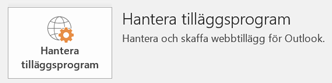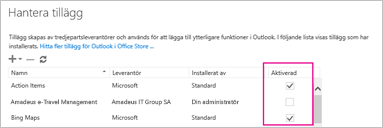Om ett tillägg för Office inte visas kan det ha inaktiverats. Så här aktiverar du det.
Viktigt!: Nytt namn för appar för Office: Office-tillägg. Vi håller på att uppdatera våra produkter, vår dokumentation, våra exempel och andra resurser för att återspegla ändringen av plattformsnamn från "appar för Office och SharePoint" till "Office- och SharePoint-tillägg". Vi gör den här ändringen för att bättre kunna skilja tilläggsplattformen från Office-apparna (programmen). Ändringarna genomförs just nu, så dialogrutor och meddelanden som visas i programmet kan skilja sig från det du ser i den här artikeln.
-
Klicka på Arkiv > Hantera tillägg i Outlook.
I Outlook Web App klickar du på Inställningar
-
Under Hantera tillägg, i kolumnen Aktiverade, markerar du kryssrutan för det tillägg du vill aktivera.